Heim >Mobiles Tutorial >Android Telefon >So verbinden Sie einen Desktop-Computer mit einem drahtlosen Netzwerk (Komfort von drahtlosen Netzwerken und wie Sie einen Desktop-Computer verbinden)
So verbinden Sie einen Desktop-Computer mit einem drahtlosen Netzwerk (Komfort von drahtlosen Netzwerken und wie Sie einen Desktop-Computer verbinden)
- 王林Original
- 2024-09-04 13:34:32737Durchsuche
In der modernen Gesellschaft sind drahtlose Netzwerke zu einer der notwendigen Voraussetzungen für das Leben und Arbeiten der Menschen geworden. Für Benutzer, die Desktop-Computer verwenden, ist auch die Art und Weise, wie sie ihre Desktop-Computer mit drahtlosen Netzwerken verbinden, sehr wichtig geworden. In diesem Artikel erfahren Sie, wie Sie Ihren Desktop-Computer in einfachen Schritten mit einem drahtlosen Netzwerk verbinden, um ein komfortables Netzwerkerlebnis zu genießen.
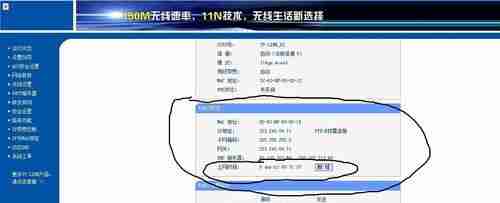
Bevor Sie eine drahtlose Netzwerkverbindung herstellen, stellen Sie zunächst sicher, dass Ihr Desktop-Computer über eine drahtlose Netzwerkkartenfunktion verfügt.
2. Bestätigen Sie die Router-Einstellungen und die Signalstärke.
Stellen Sie sicher, dass Ihr Router richtig eingerichtet ist und die Signalstärke ausreicht, um sicherzustellen, dass Ihr Desktop-Computer eine Verbindung zu einem stabilen drahtlosen Netzwerk herstellen kann.
3. Schalten Sie die Wireless-Funktion auf Ihrem Desktop-Computer ein.
Aktivieren Sie die Wireless-Funktion auf Ihrem Desktop-Computer, indem Sie auf das WLAN-Symbol in der unteren rechten Ecke der Taskleiste klicken oder die Tastenkombinationen verwenden.
4. Nach verfügbaren drahtlosen Netzwerken suchen
Nachdem die drahtlose Funktion aktiviert ist, können Sie die verfügbaren drahtlosen Netzwerksignale in der Liste der drahtlosen Netzwerke sehen.
5. Wählen Sie das drahtlose Netzwerk aus, mit dem Sie eine Verbindung herstellen möchten.
Wählen Sie aus der Liste der verfügbaren drahtlosen Netzwerke das Netzwerk aus, mit dem Sie eine Verbindung herstellen möchten, und klicken Sie auf die Schaltfläche „Verbinden“, um eine Verbindung herzustellen.
6. Geben Sie das WLAN-Passwort ein.
Wenn das von Ihnen ausgewählte WLAN-Netzwerk passwortgeschützt ist, werden Sie vom System zur Eingabe des Passworts aufgefordert.
7. Warten Sie auf die erfolgreiche Verbindung.
Das System stellt automatisch eine Verbindung zu dem von Ihnen ausgewählten drahtlosen Netzwerk her und zeigt eine Meldung über die erfolgreiche Verbindung an.
8. Überprüfen Sie, ob die Netzwerkverbindung normal ist.
Nach erfolgreicher Verbindung können Sie testen, ob Ihre Netzwerkverbindung normal ist, indem Sie einen Browser oder andere Netzwerkanwendungen öffnen.
9. Verbindungsprobleme lösen
Wenn während des Verbindungsvorgangs Probleme auftreten, können Sie diese beheben, indem Sie die Router-Einstellungen überprüfen, den Computer neu starten oder das Passwort erneut eingeben.
10. Berücksichtigen Sie die Netzwerklatenz und die Geschwindigkeit.
Bei der Verwendung eines drahtlosen Netzwerks müssen Sie mögliche Netzwerklatenz und langsamere Geschwindigkeiten berücksichtigen.
11. Verwenden Sie ein Signalverbesserungsgerät
Wenn Ihr Desktop-Computer weit vom Router entfernt ist oder das Signal schwach ist, können Sie die Verwendung eines Signalverbesserungsgeräts in Betracht ziehen, um die Signalqualität und -stabilität zu verbessern.
12. Passen Sie die Einstellungen des drahtlosen Netzwerks an
Je nach Ihren Nutzungsanforderungen können Sie die Einstellungen des drahtlosen Netzwerks anpassen, z. B. das Ändern von Kanälen, Verschlüsselungsmethoden usw., um die Netzwerkleistung zu verbessern.
13. Aktualisieren Sie den Treiber regelmäßig
Um eine gute drahtlose Netzwerkverbindung aufrechtzuerhalten, ist es notwendig, den Treiber für die drahtlose Netzwerkkarte auf Ihrem Desktop-Computer regelmäßig zu aktualisieren.
14. Netzwerksicherheitsschutz
Achten Sie bei der Verwendung von drahtlosen Netzwerken auf die Netzwerksicherheit, um sicherzustellen, dass Ihr Desktop-Computer und Ihre persönlichen Daten keinem unbefugten Zugriff ausgesetzt sind.
15. Genießen Sie den Komfort und Spaß eines drahtlosen Netzwerks.
Nachdem Sie die oben genannten Schritte ausgeführt haben, können Sie den Komfort und Spaß eines drahtlosen Netzwerks genießen und die Welt des Internets genießen.
Das obige ist der detaillierte Inhalt vonSo verbinden Sie einen Desktop-Computer mit einem drahtlosen Netzwerk (Komfort von drahtlosen Netzwerken und wie Sie einen Desktop-Computer verbinden). Für weitere Informationen folgen Sie bitte anderen verwandten Artikeln auf der PHP chinesischen Website!
In Verbindung stehende Artikel
Mehr sehen- Videobearbeitungs-Tutorial mit Screen Recorder_Einführung in Video Editing Master
- Wie kann ich das Einkommen von Alipay Yu'E Bao überprüfen?
- So lösen Sie das Problem einer zu kleinen Schriftgröße in der Android-Version von Baidu Tieba und aktivieren den Nachtmodus
- Unterstützt die Android-Version von Yidui die Inkognito-Einstellung? So legen Sie den Inkognito-Status fest
- Ein-Klick-Screenshot-Tutorial: So erstellen Sie Screenshots von Honor Magic5Pro

